萬盛學電腦網 >> 圖文處理 >> Photoshop教程 >> ps圖片處理 >> ps去水印教程圖解實例篇
ps去水印教程圖解實例篇
原圖

1、用PS打開要去掉水印的圖片。
2、按快捷鍵M 切換到選擇工具。

3、按著鼠標拖動選擇要去掉的水印。
4、按快捷鍵 Ctrl+J 把第三步選擇的水印建立一個新的圖層。

5、移動新建的圖層可見水印圖層。

相關教程:
Photoshop快速去水印方法
美圖秀秀新功能:消除筆震撼去水印
Word2003文檔中怎麼樣去水印
6、再選擇圖層的混保模式為顏色減淡。

7、再按快捷鍵 Ctrl+i 把圖層改為反相狀態。

8、移動水印圖層對准底圖上的水印即可完成。

9、復制水印圖層復蓋底圖的水印就可去除所有水印。
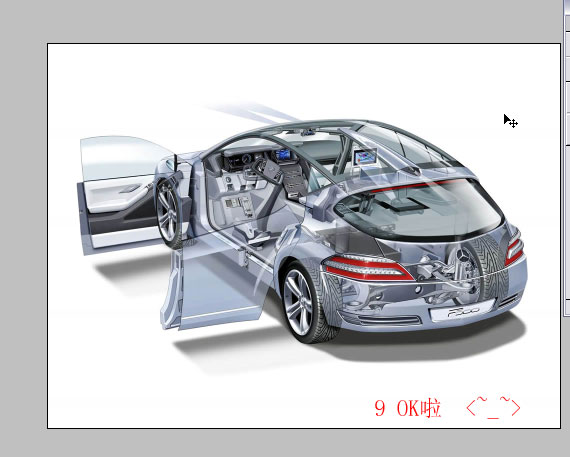
10、復雜圖片水印的去法也大同小異。
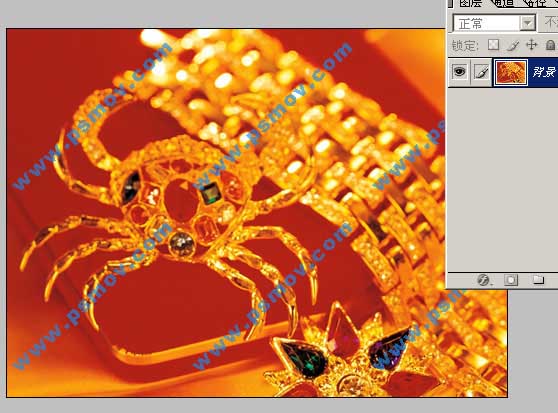
去了水印的效果圖。

相關教程:
Photoshop快速去水印方法
美圖秀秀新功能:消除筆震撼去水印
Word2003文檔中怎麼樣去水印
- 上一頁:ps給照片加邊框
- 下一頁:PS為藝術人像添加炫彩妝容的詳細後期教程
ps圖片處理排行
軟件知識推薦
相關文章
copyright © 萬盛學電腦網 all rights reserved



